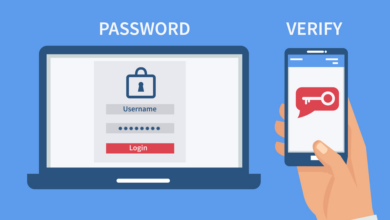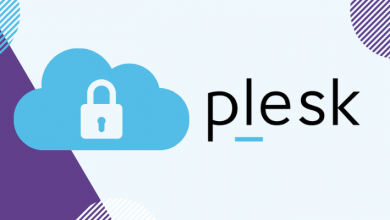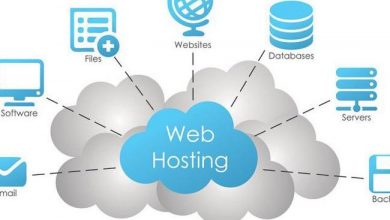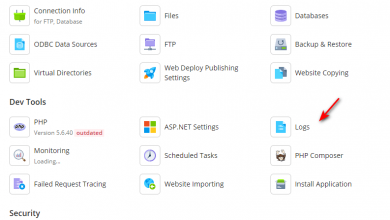Hướng dẫn sử dụng WinSCP upload lên Hosting tại TenTen
Xin chào các bạn, bài viết này Tenten.vn xin được hướng dẫn các bạn cách sử dụng WinSCP upload lên Hosting tại TenTen.
Để cài đặt cũng như cấu hình, các bạn có thể xem theo các bước hướng dẫn sau đây:
Bước 1: Tải và cài đặt WinSCP
Bạn có thể truy cập link sau: WinSCP để tải phần mềm, sau đó bạn mở tập tin vừa tải về, cài đặt theo các bước hướng dẫn.
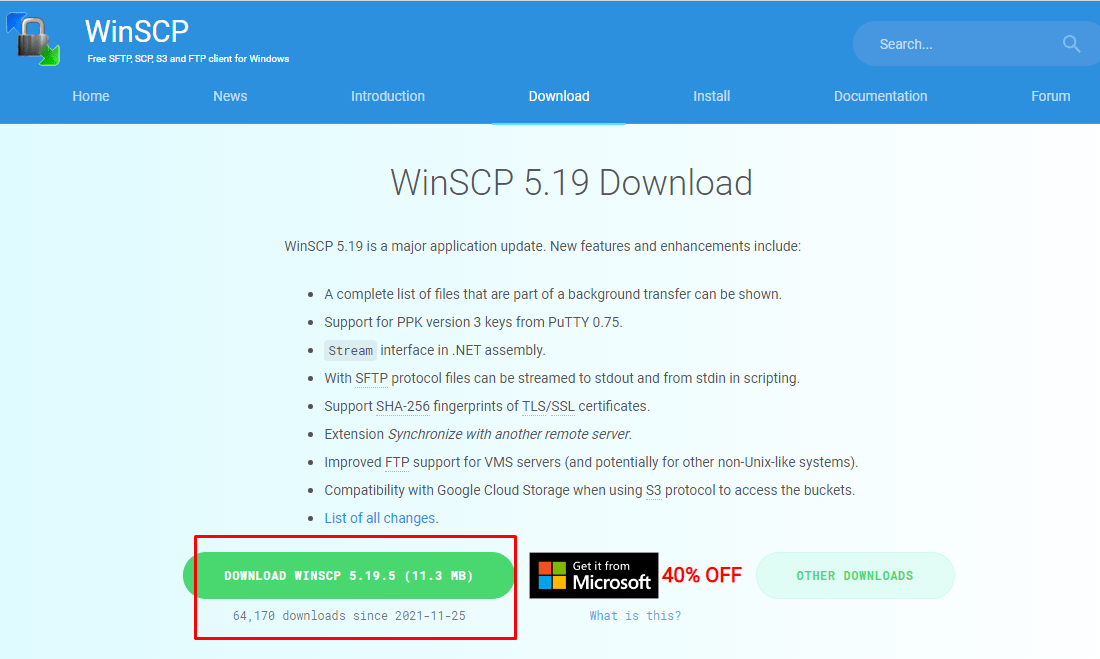
Bước 2: Nhập các thông tin FTP để kết nối tới hosting
Các bạn có thể tham khảo hướng dẫn tạo tài khoản FTP TẠI ĐÂY
- (1) Chọn giao thức kết nối, tại đây ta sẽ chọn FTP.
- (2) Khai báo địa chỉ IP của hosting.
- (3) Chọn Port kết nối, mặc định là 21.
- (4) Tài khoản đăng nhập hosting.
- (5) Mật khẩu đăng nhập hosting.
- (6) Chọn để tiến hành kết nối.
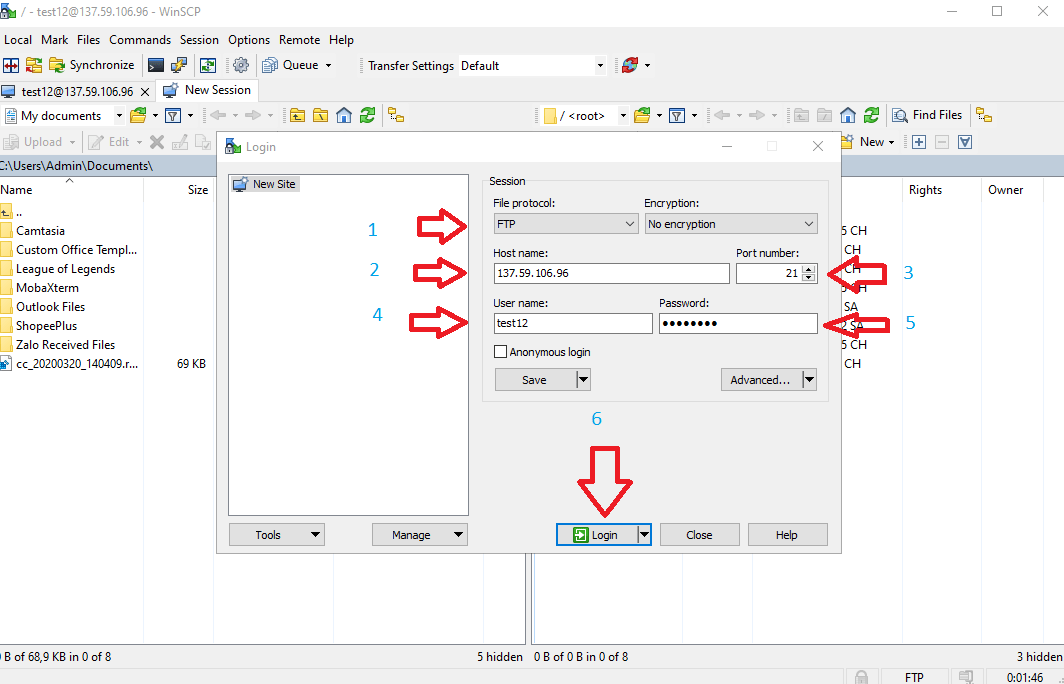
Sau khi kết nối, bạn sẽ thấy được giao diện như hình dưới. Tại đây sẽ phân chia 2 không gian giữa máy tính của bạn và hosting. Bên tay trái là trên máy tính của bạn và bên tay phải là của hosting.
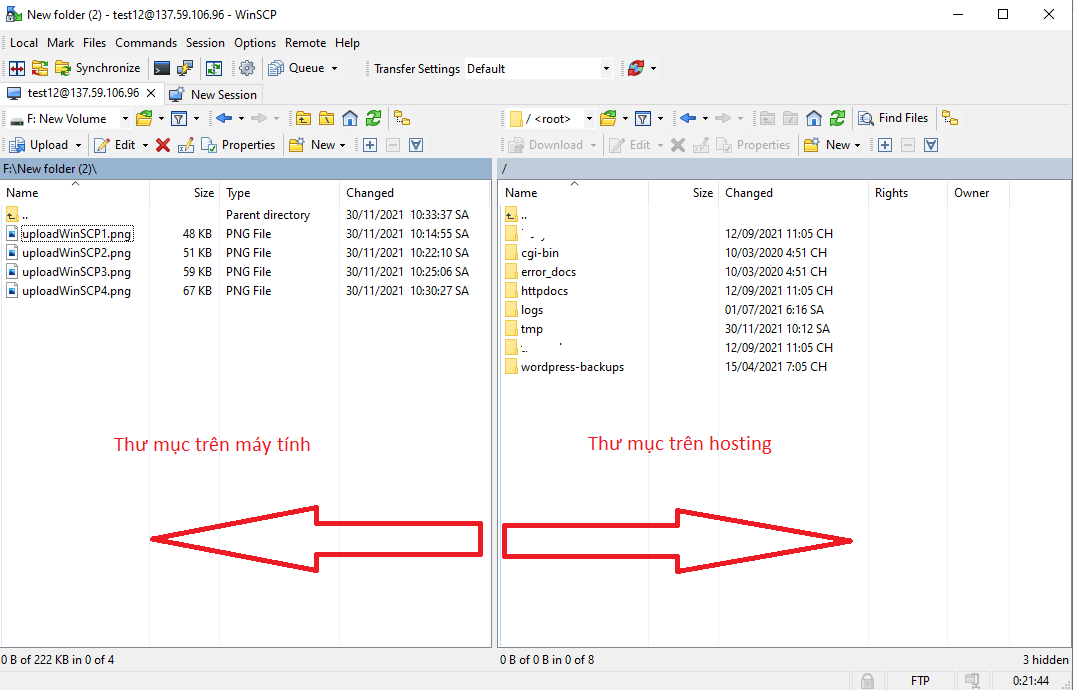
Bước 3: Upload dữ liệu lên hosting
Trên không gian máy tính, bạn chọn đến thư mục chứa dữ liệu và trên không gian lưu trữ của hosting, bạn chọn đến thư mục cần upload.
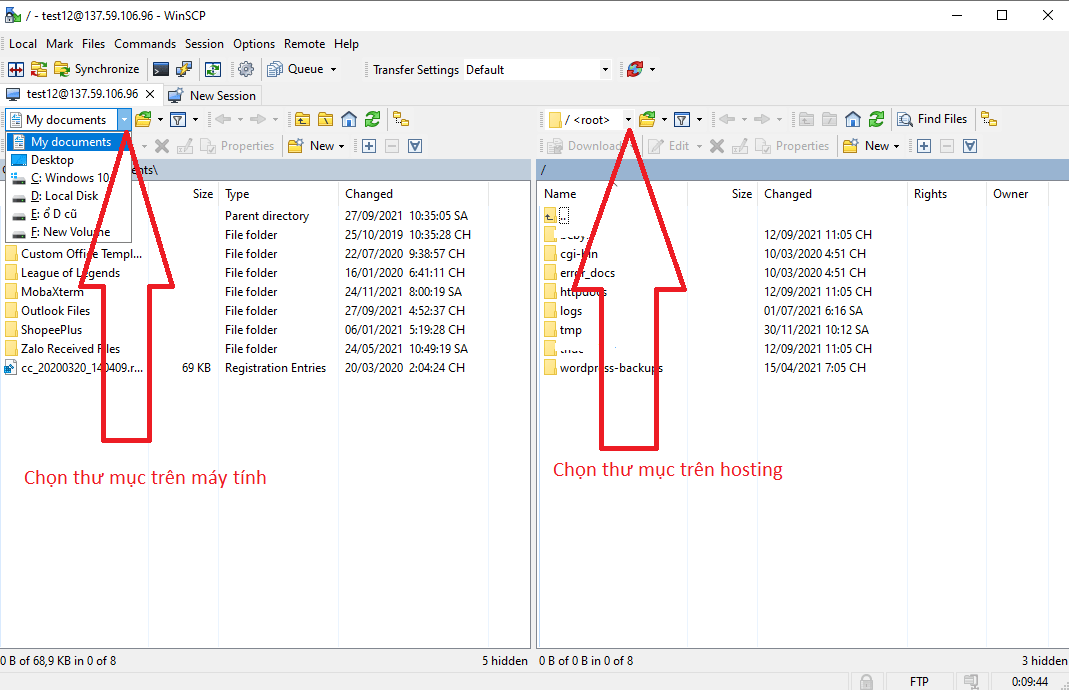
Sau đó bạn chọn File muốn upload, click chuột phải chọn “Upload”
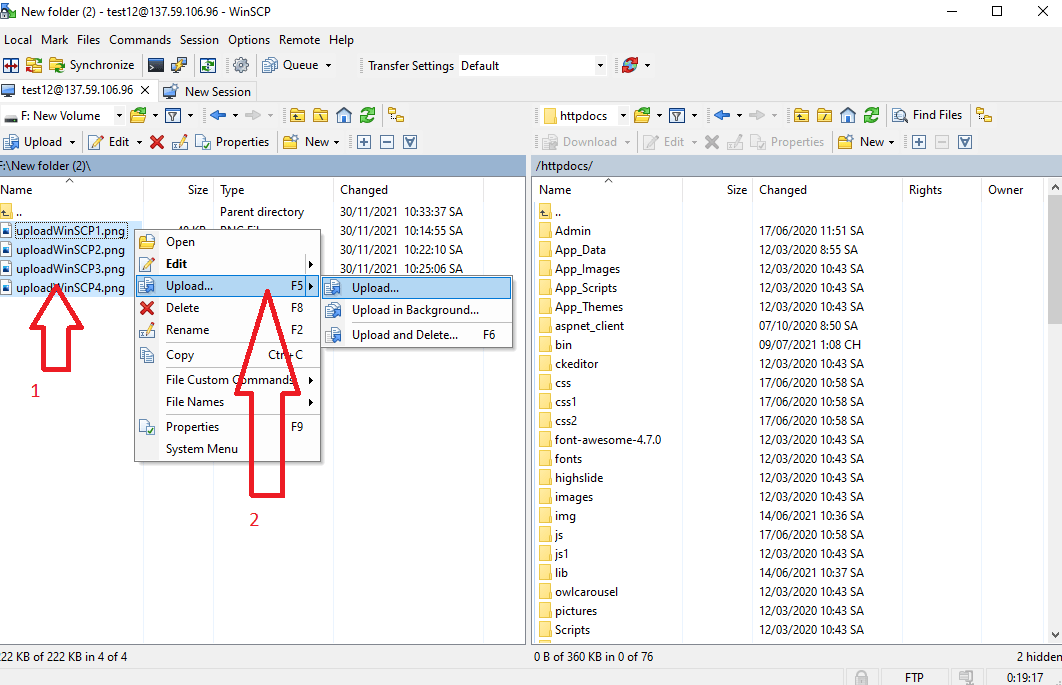
Ngoài ra WinSCP còn hỗ trợ nhiều tính năng khác. Đây chỉ là một phần tính năng được sử dụng cho việc kết nối FTP.
Bài viết mang tính chất thảm khảo và hướng dẫn. Nếu trong trường hợp quý khách chưa thao tác sử dụng WinSCP được.
Quý khách vui lòng liên hệ:
- Phòng kỹ thuật : Hotline:
- 024.7108.9999 – 02473.020.555 (24/7).
- Email: kythuat@tenten.vn.
Chúc các bạn thao tác thành công !!
Nhận ưu đãi ngay